更新者 风之女 在 Aug 10, 2025, 4:23 pm
“如何修复 iPhone 屏幕中的绿线问题?”
多款 iPhone 机型用户反馈其iPhone 屏幕出现绿线问题。其中,iPhone 16 用户对此问题的反馈尤为突出,然而值得注意的是,绿线问题并非仅限于 iPhone 16,其他型号亦受此影响。若你正在寻找 iPhone 屏幕上存在绿线的解决方案,一定不要错过本文。我们讲为你详尽阐述修复 iPhone 屏幕绿线问题的多种方法。无论iPhone 屏幕出现绿线问题是源于软件故障还是硬件缺陷,我们都将为你提供相应解决方案,以期解决你的 iPhone 显示异常问题。
iPhone 屏幕绿线问题可能由多重因素引发,以下列举了一些最为常见的原因:
1. 软件故障
在某些情况下,iPhone 屏幕绿线可能由软件故障所致。此类故障可能源于系统更新不当、文件损坏或应用程序与软件间的冲突。
2. 连接不良
硬件缺陷亦可能导致 iPhone 内部组件出现问题,进而影响屏幕显示。当屏幕与主板等关键组件间的连接出现松动或缺陷时,屏幕可能无法正常工作,从而引发绿线问题。
3. 物理损坏
物理损坏是导致 iPhone 屏幕绿线问题的最常见原因之一。当设备跌落或遭受强烈撞击导致内部组件受损时,屏幕上可能出现绿线。
4. 水损
设备接触水后,屏幕亦可能出现绿线。即便是微小水滴,亦可能渗透至内部组件,导致短路及其他类似损坏。
5. 制造缺陷
部分用户可能因制造缺陷而在 iPhone 上遭遇绿线问题。此类缺陷可能源于生产工艺,并在设备广泛使用后逐渐显现。
针对 iPhone 屏幕上出现的绿线问题,可采用多种技术手段进行修复,具体方案需依据问题的性质而定,即区分是软件故障还是硬件损坏。下面,我们将详细阐述几种可能帮助你解决 iPhone 绿线问题的有效方法。
所有 iPhone 均配备有内置的液体接触指示器(LCI),尽管其体积微小,但对于判断设备是否遭受水损至关重要,甚至可能是导致屏幕上出现绿线问题的首要原因。为检查 LCI,可尝试以下步骤。
步骤1 移除位于手机右侧面板的 SIM 卡托。操作时,可使用塑料工具或回形针轻轻推出 SIM 卡托架。请注意,iPhone 14 及更新机型未配备外部 LCI。
步骤2 取出 SIM 卡托后,利用手电筒照亮指示器所在区域,并仔细观察其内部是否存在小点。若圆点呈白色或银色,则表明设备尚未受到水分影响。然而,若圆点变为红色,则可能意味着设备已有一段时间的水浸历史。
尽管检查 LCI 可能需要一定的耐心和细致,但这一步骤对于预防潜在问题的发生至关重要。若怀疑设备存在水损,请务必尽快寻求专业维修人员的帮助。
及时更新你的iPhone是极为关键的一步,因为此举能够提升操作效能并可能解决绿线问题。若设备遭遇任何操作故障,将其升级至最新版本的iOS无疑会增强其性能。在进行任何升级之前,请务必备份你的设备。你可以选择使用iCloud或通过计算机来执行备份操作,以确保你的数据安全无虞。具体步骤如下:
步骤1 将iPhone连接至电源并接入Wi-Fi网络,这对于下载更新至关重要。
步骤2 访问软件更新页面。首先,找到并点击“设置”图标。在此界面中,向下滚动并选择“通用”选项,随后点击“软件更新”。在软件更新页面中,你将看到多个可用的软件更新。请仔细选择你需要安装的更新版本。
步骤3 启动更新过程。点击“立即安装”按钮。若系统提示“下载并安装”,请按照提示操作以下载更新。若设备要求你输入密码,请输入正确的密码后,点击“现在安装”按钮以完成更新过程。
在某些情况下,执行强制重启操作可以有效解决临时性错误并刷新iPhone系统,进而可能解决iPhone上出现的绿线问题。值得注意的是,强制重启的具体步骤因iPhone型号的不同而有所差异。以下是适用于不同型号iPhone的强制重启方法:
- 针对较新的iPhone型号(iPhone 8及更新机型)
步骤1 迅速按下并释放音量调高按钮。
步骤2 紧接着,迅速按下并释放音量降低按钮。
步骤3 按住侧边按钮,持续几秒钟,直至屏幕上出现Apple标志后松开。
- 针对iPhone 7的强制重启
步骤1 同时按住降低音量按钮和睡眠/唤醒按钮。
步骤2 持续按住这两个按钮,直至屏幕上显示出Apple标志后松开。
-针对较旧的iPhone设备(iPhone 6及第一代iPhone SE)
步骤1 同时按下睡眠/唤醒按钮和Home按钮。
步骤2 保持按住这两个按钮,直到屏幕上出现Apple标志后松开。
调整显示设置已被证实为消除iPhone上绿线问题的一种有效方法。在某些情形下,仅通过调整亮度或启用True Tone功能即可显著缓解该问题。具体步骤如下:
步骤1 访问控制中心:要进入控制中心,请根据您的iPhone型号,从屏幕底部向上滑动(对于配备Home键的机型)或从屏幕右上角向下滑动(对于全面屏机型)。
步骤2 调整亮度:在控制中心中,找到亮度调节滑块,并通过上下滑动来检查亮度变化是否对绿线问题有所改善。
步骤3 启用True Tone:另一项有助于改善显示效果的设置是启用True Tone功能。该功能能够根据环境光线自动调整屏幕的颜色和亮度,以提供更自然的视觉体验。要启用True Tone,请前往“设置”中的“显示与亮度”部分,然后在列表中找到并开启“原彩显示”选项。
若你仍然面临iPhone上的绿线问题,那么重置所有设置可能是一个不错的选择。此操作将iPhone的“设置”恢复至出厂设置状态,但不会删除你的数据或媒体文件。具体操作步骤如下:
步骤1 打开“设置”应用,向下滚动至“通用”选项并点击进入。
步骤2 在“通用”界面中,找到并点击“传输或还原iPhone”选项。
步骤3 选择“还原”选项,然后在下拉菜单中点击“还原所有设置”。
请注意,执行此操作前,请确保你已备份好所有重要数据。
若前述方法未能有效解决iPhone上持续出现的绿线问题,则可以尝试此方案。此过程旨在将设备恢复至出厂状态,并随之删除所有用户数据、应用程序及个人配置。因此,在执行此操作前,请务必提前备份设备信息,以免数据丢失。操作步骤如下:
步骤1 进入设置:请先在iPhone上打开“设置”>“通用”。
步骤2 重置iPhone:在通用设置界面中,寻找并点击“传输或还原iPhone”选项。
步骤3 选择清除选项:系统将显示一个包含“抹掉所有内容和设置”的选项,请点击以确认。如系统要求,请输入iPhone的解锁密码或Apple帐户密码以完成验证。最后,点击“继续”按钮以启动重置过程。
若绿线问题依旧存在,通过恢复模式重置iPhone亦是一个有效的解决方案。此方法允许用户通过计算机对设备进行重置,从而清除所有系统特定设置。请注意,此过程可能导致数据丢失,因此请确保已备份所有重要数据。操作步骤如下:
步骤1 连接设备:使用USB数据线将iPhone与计算机相连。
步骤2 启动iTunes并进入恢复模式:确保计算机上已安装最新版本的iTunes,并运行该程序。
- 对于iPhone 8及以上机型(包括iPhone SE第二代及更新机型):迅速按下并释放音量调高按钮,然后同样操作音量调低按钮。最后,持续按住侧边按钮,直至屏幕上显示“连接至计算机”字样。
- 对于iPhone 7及iPhone 7 Plus:同时按住音量调低按钮和侧边按钮,直至出现“连接至计算机”屏幕。
- 对于iPhone 6s及以下机型或iPod touch(第六代):同时按住主屏幕按钮和顶部按钮,直至屏幕显示“连接至计算机”。
步骤3 定位设备:计算机成功识别设备后,将弹出一个窗口,提供更新或恢复选项。选择“恢复”选项,计算机将开始下载iPhone所需的软件并开始恢复。
步骤4 完成设置:恢复完成后,按照提示完成iPhone的设置过程。
注意事项:在恢复模式下重置iPhone后,重新启动设备时,屏幕上将显示激活锁或iPhone已锁定至所有者信息。此时,需要输入原始的Apple ID和密码以激活设备。
若以上方仍未能解决iPhone屏幕上绿线问题,我们推荐你使用奇客iOS系统修复工具——一款卓越的iOS系统修复解决方案。此程序专为解决iOS设备问题而设计,能够在不损失数据的前提下,有效应对各类iOS挑战。其用户界面直观易用,为用户提供最佳的恢复可能。
奇客iOS系统修复的主要特点:
- 功能强大:能够解决超过200种iOS问题,如白屏、启动循环、Apple标志卡顿等。
- 数据安全:在修复iPhone、iPad、Apple TV系统问题时,确保用户数据不受影响。
- 广泛兼容:支持所有iOS设备及版本,包括最新的iPhone 16和iOS 18。
- 便捷操作:提供一键进入/退出恢复模式的功能,且使用完全免费。
Windows系统:适用于Windows 11/10/8/7版本
Mac系统:适用于Mac OS 10.11及以上版本
关于如何使用奇客iOS系统修复解决iPhone屏幕绿线问题,你仅需完成以下步骤:
步骤1 下载与安装:在计算机上免费下载并安装奇客iOS系统修复工具,随后打开程序并导航至主屏幕的标准模式。并使用Lightning数据线将iPhone连接至计算机,并点击“立即修复”以启动修复流程。
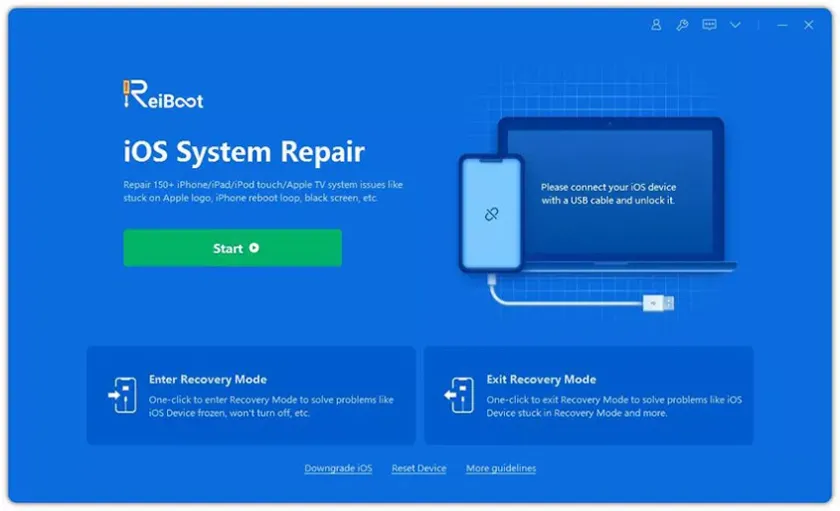
步骤2 下载固件:FixGo工具需要最新的固件来修复设备。点击“更改”以选择固件包的存储位置,然后点击“下载”。鉴于固件文件较大,请确保网络连接稳定。若已下载固件,则可选择“选择”并手动上传。
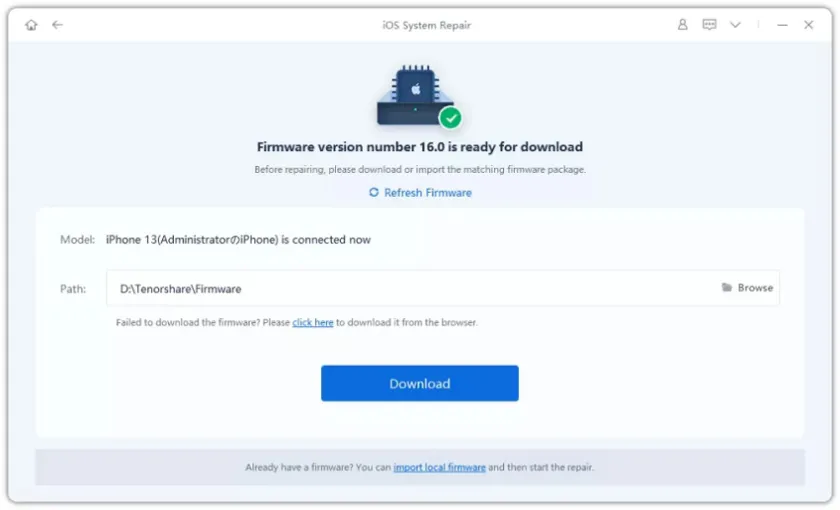
步骤3 开始修复:固件下载完成后,点击“立即修复”按钮,奇客iOS系统修复工具将自动进行设备修复。
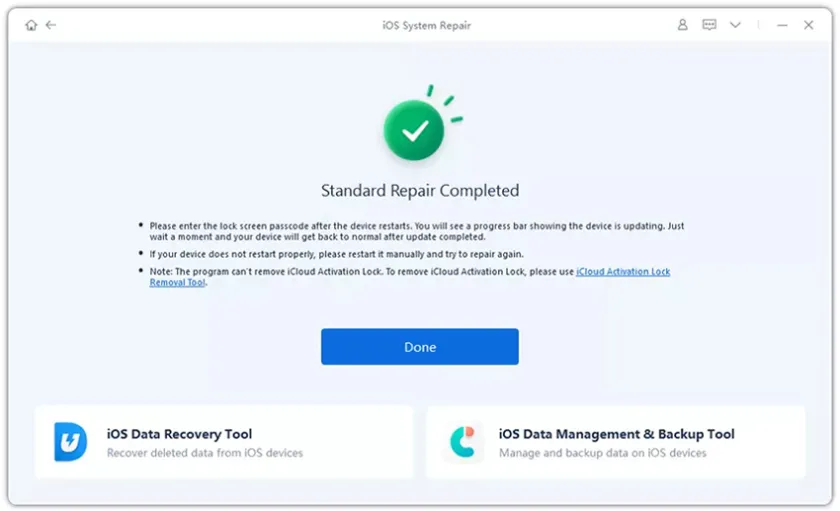
若上述尝试均未能解决绿线问题,建议联系Apple客户支持。Apple拥有专业的诊断工具和软件,能够准确识别问题所在。你可通过Apple支持应用程序或网站提前预约。
向Apple客服详细描述问题,并告知已采取的故障排除措施。若维修涉及设备重置或更换,请务必备份iPhone数据。
iPhone屏幕上的绿线虽令人困扰,但通常可修复。在寻求Apple帮助前,你可尝试上述解决方案。另外,定期备份数据可避免维修过程中的数据丢失。若担心数据安全问题,请优先考虑使用奇客iOS系统修复工具。